O gerenciamento de um site WordPress com vários autores geralmente exige o ajuste fino das permissões de usuário para manter o controle sobre o conteúdo.
Uma necessidade comum é permitir que os editores editem apenas páginas específicas, garantindo que eles tenham acesso às áreas de que precisam sem correr o risco de alterar todo o site.
Como proprietários de um blog com vários autores, entendemos a importância de proteger seu conteúdo e, ao mesmo tempo, dar à sua equipe a flexibilidade de que ela precisa. Por isso, encontramos uma solução que permite que os editores editem páginas específicas, garantindo controle e colaboração.
Neste artigo, mostraremos como permitir facilmente que os editores editem apenas determinadas páginas no WordPress.
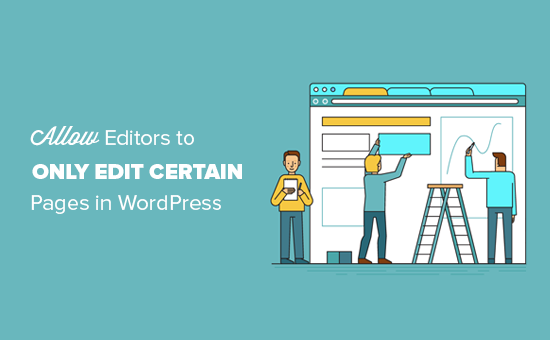
Por que impedir os editores de editar todas as páginas no WordPress?
O WordPress vem com um sistema abrangente de funções e permissões de usuário. Ele permite adicionar usuários em diferentes funções de usuário, e cada função de usuário vem com diferentes recursos.
Uma dessas funções de usuário é chamada Editor. Os usuários com a função de usuário editor podem editar todos os posts e páginas do seu site.
Muitos sites do WordPress são estruturados de uma forma em que os editores geralmente são responsáveis pelo conteúdo, como artigos e postagens de blog.
No entanto, as páginas geralmente são páginas estáticas que não mudam com frequência e são usadas para exibir informações como a página sobre nós, a política de privacidade, o formulário de contato e muito mais.
Se não quiser que os editores possam editar páginas ou se quiser que eles editem apenas páginas específicas no seu blog do WordPress, será necessário modificar a função de usuário editor no seu site.
Dito isso, vamos ver como permitir que os editores do WordPress editem apenas determinadas páginas.
Como permitir que os editores editem apenas determinadas páginas no WordPress
Primeiro, você precisa instalar e ativar o plug-in PublishPress Capabilities. Para obter mais detalhes, consulte nosso guia passo a passo sobre como instalar um plug-in do WordPress.
Dica do especialista: se você tiver um blog com vários autores, recomendamos o uso do conjunto de plug-ins PublishPress para gerenciar seu site. Para saber mais, veja nossas principais escolhas para os melhores plug-ins de blog com vários autores do WordPress.
Após a ativação, vá para a página Capacidades ” Capacidades na barra lateral do administrador do WordPress.
Quando estiver lá, selecione a opção “Editor” no menu suspenso “Role Capabilities” (Recursos da função).
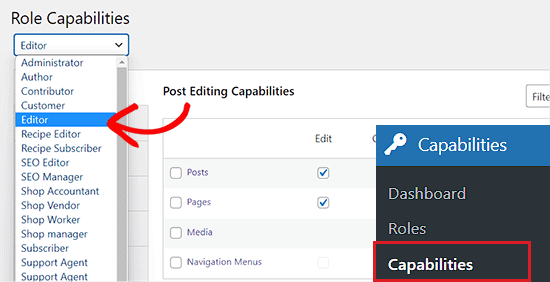
Depois disso, mude para a guia “Editing” (Edição) na coluna da esquerda e simplesmente desmarque a opção “Edit” (Editar) na linha “Pages” (Páginas).
Depois de fazer isso, os editores do seu site WordPress não poderão mais editar páginas.
No entanto, se você quiser que o editor edite apenas suas próprias páginas, poderá desmarcar a opção “Edit Others” (Editar outros) na linha “Pages” (Páginas).
Isso significa que os editores não podem editar nenhuma página que não tenha sido publicada ou criada por eles.

Em seguida, você também pode impedir que os editores publiquem ou editem páginas publicadas em seu site. Para fazer isso, desmarque as caixas dessas opções na linha “Páginas”.
Por fim, não se esqueça de clicar no botão “Save Changes” (Salvar alterações) na parte superior para armazenar suas configurações.
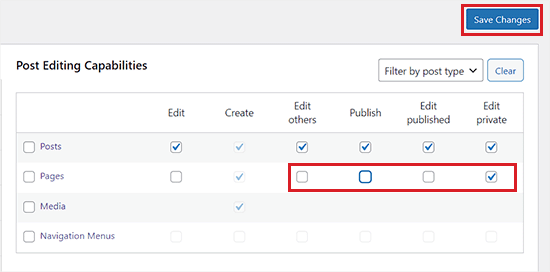
Agora, para garantir que os editores não consigam editar as páginas, é necessário atribuir um usuário administrador como autor dessas páginas.
Você pode fazer isso acessando a tela Páginas ” Todas as páginas na barra lateral do WordPress e clicando na caixa de seleção para selecionar todas as páginas.
Depois disso, selecione “Edit” (Editar) no menu suspenso “Bulk Actions” (Ações em massa) e clique no botão “Apply” (Aplicar).
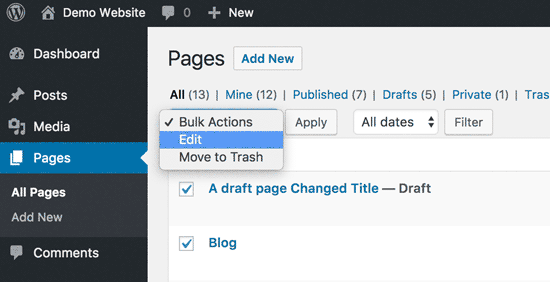
Isso carregará a caixa de edição em massa, onde você poderá alterar o autor de todas as páginas selecionadas.
Como administrador, você pode designar a si mesmo como autor de todas as páginas ou a outro usuário com uma função de usuário administrador.
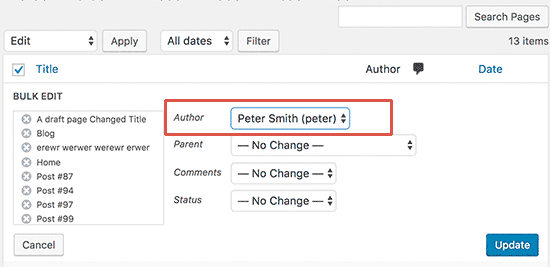
Não se esqueça de clicar no botão “Update” (Atualizar) para salvar suas alterações.
Se você tiver mais de 20 páginas, talvez seja necessário clicar no botão next para carregar as próximas 20 páginas e repetir o processo para alterar em massa o autor de todas as páginas.
Agora, você impediu que os editores editassem qualquer página em seu site WordPress.
No entanto, se desejar, você ainda poderá permitir que os editores editem páginas específicas.
Para fazer isso, clique no link “Quick Edit” (Edição rápida) na página em que você deseja que o editor possa fazer alterações.
Isso abrirá a meta-caixa “Quick Edit” (Edição rápida), na qual você poderá escolher o nome do editor no menu suspenso “Author” (Autor).
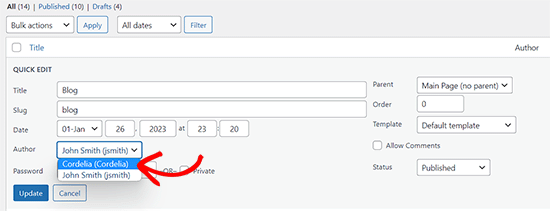
Depois de fazer isso, o editor poderá editar e fazer alterações na página específica que você selecionou para ele.
Por fim, não se esqueça de clicar no botão “Update” (Atualizar) para salvar suas alterações.
Bônus: Limite os autores às suas publicações no WordPress
Além dos editores, você também pode limitar os autores às suas próprias postagens se tiver um blog WordPress com vários autores.
Dessa forma, os autores não ficarão sobrecarregados com o conteúdo que não precisam gerenciar e isso pode otimizar seu fluxo de trabalho. Além disso, pode impedir que os usuários visualizem as publicações de blog de outros autores.
Primeiro, você precisará instalar e ativar o plug-in PublishPress Permissions. Para obter instruções detalhadas, consulte nosso tutorial sobre como instalar um plug-in do WordPress.
Após a ativação, o plug-in limitará automaticamente os autores para que eles vejam apenas suas postagens na área de administração do WordPress.

Para obter instruções mais detalhadas, consulte nosso tutorial sobre como limitar os autores a suas próprias postagens no administrador do WordPress.
Esperamos que este artigo tenha ajudado você a aprender como permitir que os editores do WordPress editem apenas determinadas páginas. Você também pode querer ver nosso tutorial sobre como restringir as páginas do WordPress por função de usuário e nossas escolhas de especialistas para os melhores plug-ins de gerenciamento de usuários para WordPress.
Se você gostou deste artigo, inscreva-se em nosso canal do YouTube para receber tutoriais em vídeo sobre o WordPress. Você também pode nos encontrar no Twitter e no Facebook.





Christoph Wendel
Thanks for the tutorial.
However, in my case I have more than one editors who are to get permission to edit certain specific pages. How can this be achieved?
It seems to be impossible to assign several users as authors of a page, unfortunately.
Could you give me some advice about this, please.
WPBeginner Support
If you are using it by author then you could use our guide below for adding multiple authors:
https://www.wpbeginner.com/plugins/allow-multiple-authors-to-be-associated-with-a-post-in-wordpress/
Admin
Christoph Wendel
Thank you a lot, this perfectly solved my problem. Thank you so much!
Virginia Fonseca
I have limited the pages a user can view and edit. Is it possible to prevent the user from Updating an already published page. We want them to be able to edit the page but not update it.
WPBeginner Support
For what you are looking to achieve we would recommend taking a look at the roles and permissions from our article below:
https://www.wpbeginner.com/beginners-guide/wordpress-user-roles-and-permissions/
Admin
Pavle Nikolic
Hi, if a user doesn’t have permission to Publish pages but has permission to Edit Published pages, does this mean they able to publish the edited version of the already published page after changing it?
WPBeginner Support
Yes, they should be able to do that
Admin
Cheryl
Step 2 says to change the Screen Options, but that isn’t available in Gutenberg.
WPBeginner Support
For Gutenberg, the settings should be in the status and visibility settings for the document.
Admin
Cheryl
Thank you! That works beautifully
WPBeginner Support
You’re welcome
Trish Murphy
Hi
Is there any way to let a client edit just the text on a page i.e. I don’t want them to change permalinks or page layout or custom fields or featured image, etc – or anything at all.
I just want them to be able to go to the webpage and edit text e.g. add a paragraph etc.
Is this possible?
I’ve looked at tons of sites and videos but haven’t found answer to this question! My clients have ZERO technical ability!!
Hoping someone can advise?!
WPBeginner Support
You could create a custom user role using the method in our article here: https://www.wpbeginner.com/beginners-guide/wordpress-user-roles-and-permissions/
Admin
Joost
Hi, thanks for this post. Is there a way to hide the add new button? I managed to let users only edit their own page, but the add new button is stil there.
They should only be able edit their own page, nothing more
Thanks.
WPBeginner Support
You can remove the capability to create posts using the capability manager plugin from our article here: https://www.wpbeginner.com/beginners-guide/wordpress-user-roles-and-permissions/
Admin
Chris Howard
A quicker way to change authors, and a way you can do it in bulk, is from the post listing page. Select all that you want to change, then from the Bulk Actions dropdown choose Edit and hit Apply. Then change the author there and Update.
WPBeginner Support
We do state this in the first option but thank you for stating again for those who check the comments section
Admin
Tony V
Is there a way to prevent Editors from editing any posts made just by the Administrator. They would still have the ability to edit other Editor’s posts?
Anas
Thank you for your share,
This is a solution to allow one editor to edit specific post,
What if we want to have multiple editors for the same specific post ?
What can we do in this case ?
Is there a solution with this plugin (or other one) ?
Thank you again
Andy Leppard
Great question – and it seems to me to be a more usual use case
Gregory
Fantastic post! I didn’t know that was possible in WordPress. I wish I would have found this sooner. Is there a way to assign, let’s say, two or three authors as editors of one or more pages? If so, I would love to know how that works. I have a multi-site setup and I would like for my editors to only see the pages they are responsible for editing. However, I would need some pages to be editable by more than one person… So, in this case, some pages would need more than one author. Is that possible? Hopefully it is! That will help me out a bunch! Thanks!
Niels
Is this also possible for a custom post type?
Rabson
Is there any solution for this problem ?
I want develop theme for link .
for example you type /home show a template no.1 and if type /blog show
template no.2 but if you type /home/anything show no.1 .
I don’t want use link . thank you
Rabson
Hi . tnx about your perfect site .
How can set a video for online show who can’t download it .
many downloader for example idm can download online video but how can I prevent this ?
is there any method if the user want to download this , system ask password ?
tnx so much
Vikas Sharma
Nice article. How can I add custom login pannel or dashboard in my wordpress website for a client or user without using wp-admin.?
WPBeginner Support
Please see our guide on how to create a custom login page for WordPress.
Admin